Wie aktiviere ich den USB-Debugging-Modus auf Vivo-Telefonen?
1. Was ist der USB-Debugging-Modus?
Wenn Sie ein Android-Telefon verwenden und Foren nach Lösungen für Probleme durchsucht haben, haben Sie wahrscheinlich ab und zu den Begriff „USB-Debugging“ gehört. Möglicherweise haben Sie es sogar gesehen, als Sie die Einstellungen Ihres Telefons durchgesehen haben. Es klingt wie eine High-Tech-Option, ist es aber wirklich nicht; es ist ganz einfach und nützlich.
Der USB-Debugging-Modus ist eine Sache, die Sie nicht überspringen können, wenn Sie ein Android-Benutzer sind. Die Hauptfunktion dieses Modus besteht darin, eine Verbindung zwischen einem Android-Gerät und einem Computer mit Android SDK (Software Development Kit) herzustellen. So kann es in Android aktiviert werden, nachdem das Gerät direkt über USB an einen Computer angeschlossen wurde.
2. Warum muss ich den USB-Debugging-Modus aktivieren?
USB-Debugging gewährt Ihnen eine gewisse Zugriffsebene auf Ihr Gerät. Diese Zugriffsebene ist wichtig, wenn Sie eine Freigabe auf Systemebene benötigen, z. B. beim Codieren einer neuen App. Es gibt Ihnen auch viel mehr Freiheit bei der Kontrolle über Ihr Gerät. Mit dem Android SDK erhalten Sie beispielsweise über Ihren Computer direkten Zugriff auf Ihr Telefon, sodass Sie mit ADB Dinge tun oder Terminalbefehle ausführen können. Diese Terminalbefehle können Ihnen helfen, ein gemauertes Telefon wiederherzustellen. Sie können auch einige Tools von Drittanbietern verwenden, um Ihr Telefon besser zu verwalten (z. B. Wondershare TunesGo). Dieser Modus ist also ein nützliches Werkzeug für jeden abenteuerlustigen Android-Besitzer.
Befolgen Sie nun diese Schritte, um Ihre Vivo-Telefone zu debuggen.
Schritt 1. Entsperren Sie Ihr Telefon und gehen Sie zu Einstellungen.
Schritt 2. Scrollen Sie unter Einstellungen nach unten und öffnen Sie Über das Telefon. Sie können dies auch unter „Mehr/Erweiterte Einstellungen“ überprüfen.
Schritt 3. Suchen Sie unter About Phone nach Build Number oder Software Version und tippen Sie sieben Mal darauf. Dann sehen Sie eine Meldung „Sie sind jetzt ein Entwickler“, was bedeutet, dass Sie die Entwickleroption erfolgreich aktiviert haben.
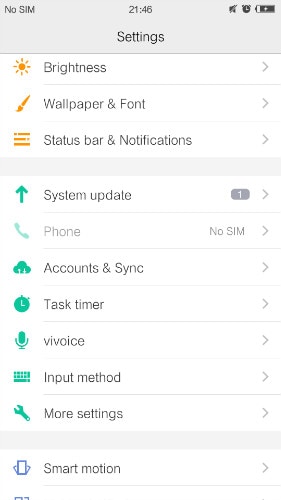
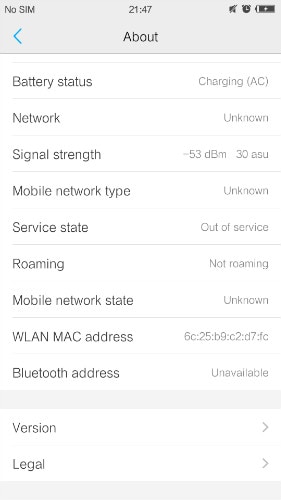
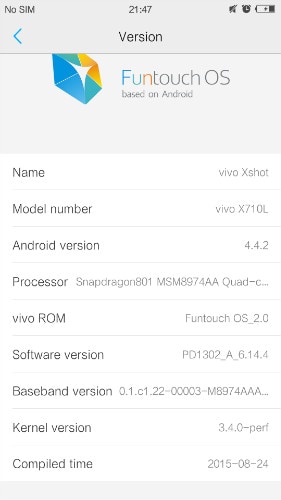
Schritt 4. Zurück zu den Einstellungen, scrollen Sie nach unten und tippen Sie auf die Entwickleroption. (Oder klicken Sie auf Anwendungen > Entwicklung)
Schritt 5. Tippen Sie unter Entwickleroption auf USB-Debugging und wählen Sie USB-Debugging aus, um es zu aktivieren.
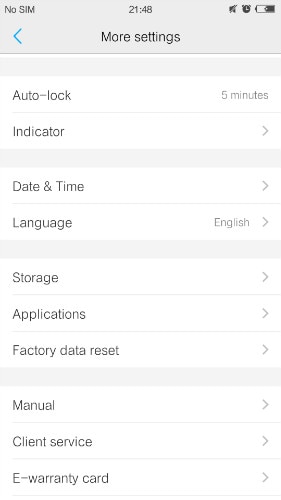
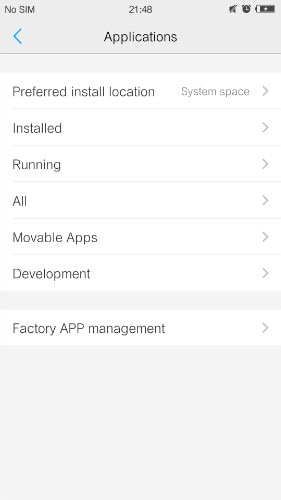
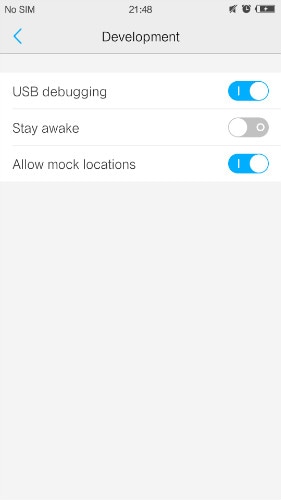
Das ist es. Nachdem Sie die obigen Schritte ausgeführt haben, haben Sie das USB-Debugging auf Ihren Vivo-Telefonen erfolgreich aktiviert.
Neueste Artikel